
Michael Fisher
0
3288
185
Las Chromebooks son la versión de Google de la computadora portátil. Ejecutan un sistema operativo reducido optimizado para acceder a la web con solo el navegador Chrome y las aplicaciones de Chrome. Si puede hacer todo en su navegador con servicios basados en la web y almacenamiento en línea, puede cambiar a un Chromebook.
Muchos usuarios de Chromebook no lo han hecho “conmutado” a un Chromebook: han comprado un Chromebook como dispositivo adicional, no como uno que reemplaza por completo a su computadora actual. Una Chromebook es la computadora portátil simple que recoges cuando necesitas navegar por la web, mirar videos, escribir correos electrónicos, escribir documentos y hacer otras cosas que puedes lograr en un navegador. Pero supongamos que realmente quieres cambiar a una Chromebook.
El bueno y el malo
Como cualquier dispositivo, las Chromebooks tienen sus ventajas y sus desventajas ¿Qué es una Chromebook? [MakeUseOf explica] ¿Qué es un Chromebook? [MakeUseOf explica] Todo se está moviendo hacia la web, que ahora se denomina más comúnmente “la nube”. Como tal, sus dispositivos probablemente deberían estar listos y bien equipados para hacer un uso completo de los servicios en la nube para su ... He aquí por qué las Chromebooks son atractivas:
- Barato: Las Chromebook son más baratas que las computadoras portátiles comparables de Windows, con varios modelos disponibles a $ 199. Esto también es dramáticamente más barato que una Mac: podría obtener cuatro Chromebooks por menos del precio de una sola MacBook Air.
- Inmune al malware de Windows: Al igual que las Mac, las Chromebook son inmunes al malware de Windows. No tendrá que preocuparse por ejecutar un antivirus o infectarse.
- Sencillo: Si eres alguien que solo usa un navegador web en tu computadora todo el tiempo, los escritorios de Windows e incluso Mac tienen mucha complejidad y equipaje innecesarios. Las Chromebook están optimizadas para usar un navegador y son más simples si eso es todo lo que necesitas.
- Muy bajo mantenimiento: Un Chromebook se actualiza automáticamente y sus aplicaciones instaladas en segundo plano, al igual que Chrome. No tendrá que preocuparse por realizar ningún mantenimiento del sistema o mantener actualizados los programas instalados..
- Rápido: Las Chromebooks se inician y se reanudan de la suspensión muy rápidamente, aunque posiblemente los nuevos dispositivos con Windows 8 se hayan puesto al día.
Por supuesto, las Chromebooks tienen sus desventajas. El mayor problema con un Chromebook es la compatibilidad de software. Las Chromebook no pueden ejecutar el software de escritorio de Windows o Mac, por lo que tendrá que usar software basado en la web. Dependiendo de lo que haga y de los programas que use, esto puede ser un factor decisivo. No jugará los últimos juegos de PC, utilizará el software CAD, modelará en 3D ni realizará otras tareas avanzadas que requieren un software de escritorio especializado en un Chromebook.
Las Chromebook también tienen muy poco almacenamiento local, a menudo con una unidad de estado sólido de 16 GB. Este disco es rápido, pero claramente no está destinado a almacenar todos sus archivos y datos personales. Las Chromebooks tienen que ver con el almacenamiento de datos en servicios de almacenamiento en la nube como Google Drive y Dropbox, por lo que Google le brinda 100 GB de espacio adicional gratuito en Google Drive durante dos años con la mayoría de las Chromebooks.
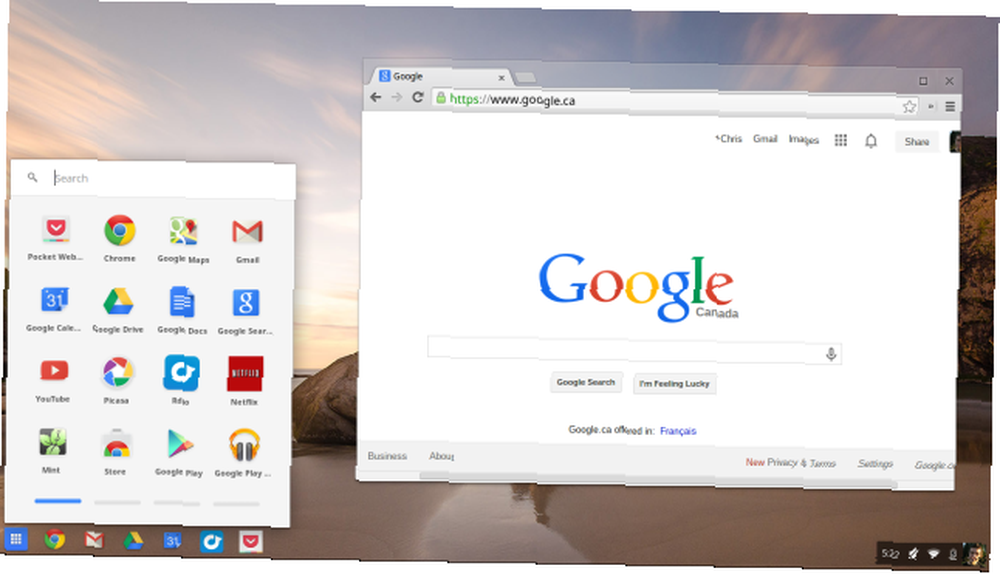
Adopte aplicaciones basadas en web y almacenamiento en línea
La clave para usar un Chromebook es adoptar aplicaciones basadas en la web y servicios de almacenamiento en línea. Si ya ha hecho esto, y hay una buena posibilidad de que lo haga, ya que esto facilita el acceso a sus datos en teléfonos inteligentes y tabletas, será mucho más fácil cambiar a un Chromebook. Aquí hay algunos ejemplos de lo que queremos decir:
- Música: Si transmites toda tu música desde un servicio como Spotify, Rdio o Pandora, o simplemente tienes toda tu colección de música cargada en Google Play Music o Amazon Cloud Player, puedes reproducirla en un Chromebook. Si tienes una gran colección de archivos de música locales que reproduces en iTunes, no podrás reproducir tu música.
- Documentos: Si usa Google Docs para escribir y almacenar documentos, puede hacer lo mismo en un Chromebook. Si usa Microsoft Office en el escritorio, es posible que tenga problemas para adaptarse. También puede guardar sus documentos en Microsoft SkyDrive y usar las aplicaciones web de Office de Microsoft para trabajar con ellos en un Chromebook. Sin embargo, las aplicaciones web de Office no son tan potentes como las aplicaciones de escritorio de Office. Son más que suficientes para la edición básica, pero no incluyen muchas de las funciones avanzadas de Office.
Las Chromebooks funcionan bien si utilizas servicios basados en la web y tienes tus datos importantes accesibles en línea. Si te encantan los programas de escritorio y los archivos locales, una Chromebook no es para ti.
Arrancar e iniciar sesión
El proceso de configuración de Chromebook es simple. Simplemente enciéndalo y le hará algunas preguntas básicas sobre su idioma y red.
En unos momentos, estará en la pantalla de inicio de sesión. Puede iniciar sesión en su Chromebook con su cuenta de Google existente, probablemente un nombre de usuario y contraseña de @ gmail.com. Chrome se sincronizará con el navegador Chrome que ya usa en su escritorio, sincronizando las aplicaciones instaladas, extensiones, marcadores y otros datos personales directamente en su dispositivo.
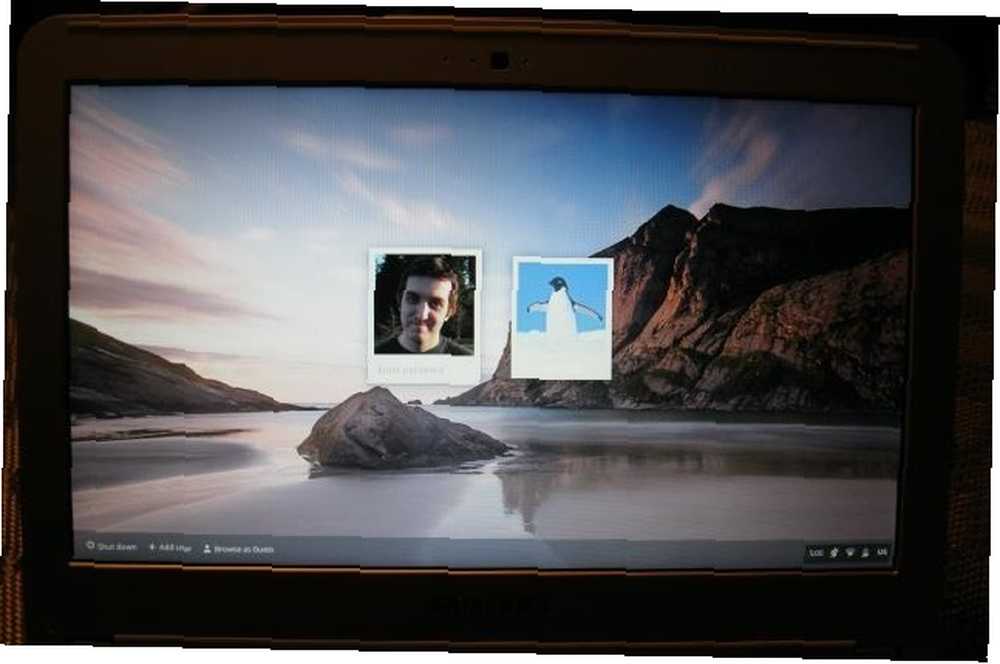
Cualquier otra persona puede recoger su Chromebook e iniciar sesión con su cuenta de Google o simplemente seleccionar la cuenta Invitado para usar el Chromebook sin iniciar sesión. Si usan el modo Invitado, cualquier información de navegación se eliminará cuando cierre la sesión. Es como un modo de navegación privada en todo el dispositivo No solo para pornografía: otros usos para navegación privada No solo para pornografía: otros usos para navegación privada "en Internet Explorer. Algunas personas se refieren al modo de navegación privada como "modo porno", pero no es solo para adictos al porno. Puede… .
Si no le gusta esto, puede ir a la pantalla de Configuración y controlar quién puede iniciar sesión en su Chromebook. La pantalla de configuración es básicamente la misma que la página de configuración que ya usa en Chrome en su escritorio, pero ofrece algunas opciones adicionales para configurar su Chromebook.
Desplazarse por el escritorio
Si está interesado en un Chromebook, probablemente ya esté familiarizado con Google Chrome. El mejor navegador con excelentes características - Google Chrome El mejor navegador con excelentes características - Google Chrome Google Chrome actualmente es el navegador más popular del planeta. Chrome tardó menos de 4 años en pasar de apenas un 1% de participación de mercado a donde está ahora. A nivel mundial, más de uno fuera ... Chrome OS en un Chromebook es una especie de cruce entre Windows 7 y Chrome. Obtiene un escritorio con una barra de tareas, un iniciador y una bandeja del sistema. En el lado izquierdo de la pantalla, encontrará el Iniciador de aplicaciones de Chrome, que contiene íconos para todas sus aplicaciones instaladas.
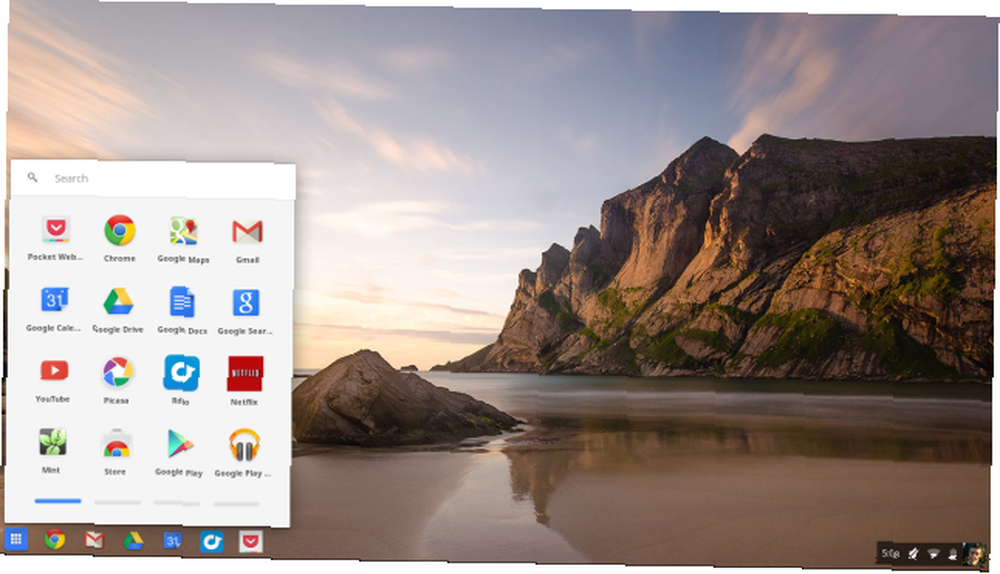
La barra de tareas contiene iconos para todas las aplicaciones de Chrome instaladas y las ventanas del navegador Chrome. Las aplicaciones se ejecutan en su propia ventana, mientras que la mayoría de los sitios web se ejecutan en las ventanas estándar del navegador Chrome. Usar el iniciador, la barra de tareas y la bandeja del sistema es como usar la barra de tareas de Windows 7, pero podría decirse que es más simple.
En el lado derecho, encontrará una bandeja del sistema con información sobre la batería de su Chromebook, Wi-Fi, hora y otras configuraciones. Haga clic en la bandeja del sistema para ver una ventana emergente con más información y opciones que puede controlar.
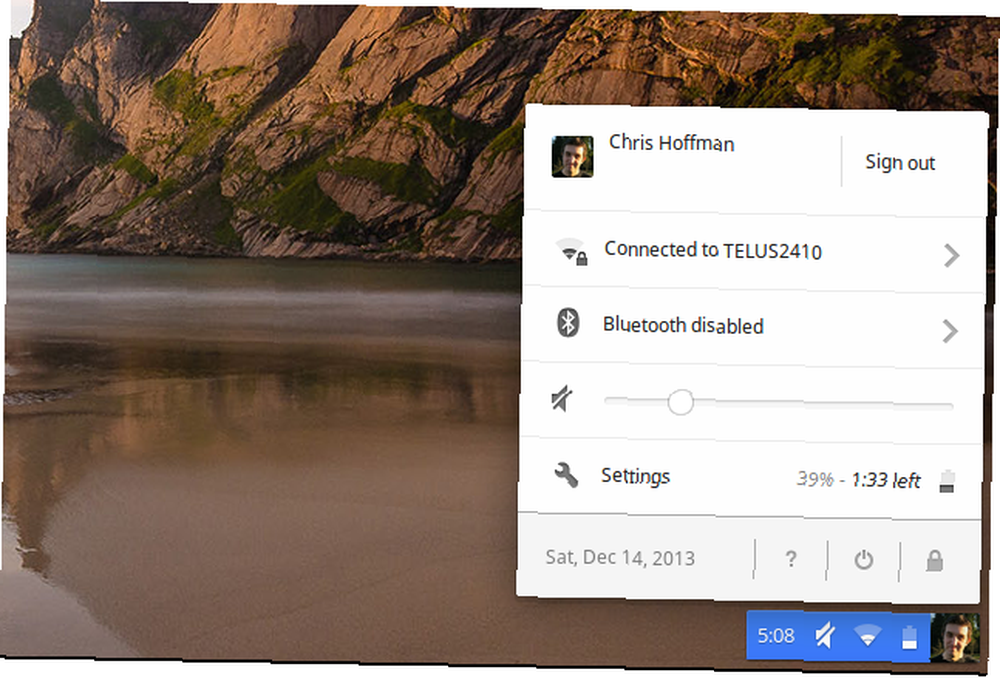
Administrar archivos
Las Chromebook incluyen algunas aplicaciones que no se incluyen con el navegador de escritorio Chrome. Por ejemplo, hay una aplicación de Archivos que muestra sus descargas y archivos locales, así como sus archivos de Google Drive. Los archivos locales se almacenan en una carpeta de Descargas, enfatizando que el almacenamiento local es para descargas temporales, no para almacenamiento a largo plazo.
Puede ver muchos tipos de archivos, como archivos de video locales, en un Chromebook. Simplemente descárguelos y ábralos desde la aplicación Archivos.
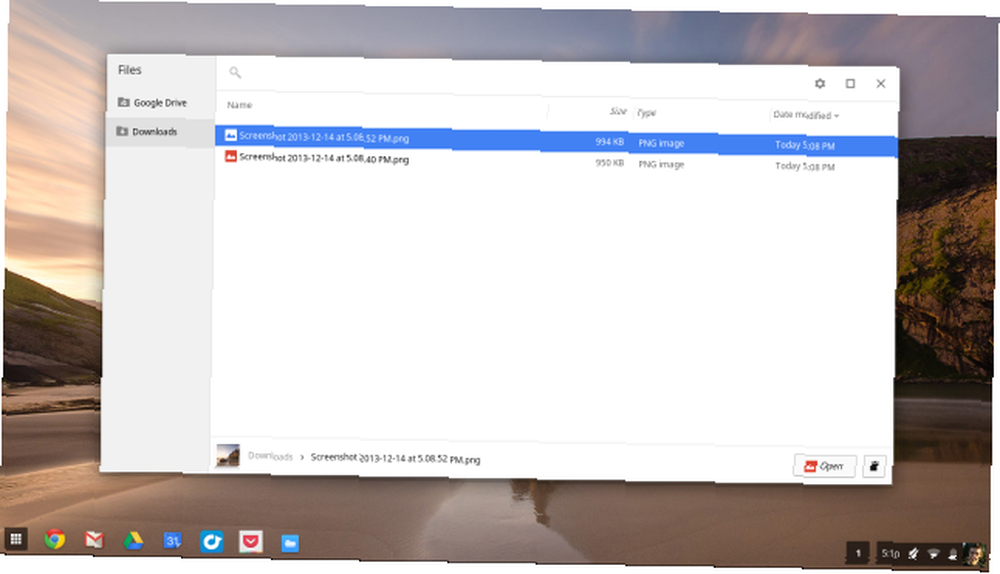
Puede conectar unidades flash USB, discos duros externos e incluso tarjetas SD de cámaras a su Chromebook. Serán accesibles desde la aplicación Archivos. Esto significa que puede usar una Chromebook para realizar tareas básicas como cargar fotos desde su cámara a la web o reproducir videos desde una memoria USB.
Instalar sus aplicaciones (o no)
Si ya instaló aplicaciones de Chrome en otra computadora y configuró Chrome Sync, se sincronizarán automáticamente con su Chromebook después de iniciar sesión. Si no lo ha hecho, puede abrir el Iniciador de aplicaciones de Chrome y hacer clic en el ícono de la Tienda para abrir Chrome Web Store. Aquí encontrarás aplicaciones de Chrome, que también funcionan en Chrome para Windows, Mac y Linux. los “Para su escritorio” sección en la tienda contiene el nuevo “Aplicaciones de Chrome,” que se ejecutan en su propia ventana del navegador y funcionan sin conexión.
Por supuesto, en realidad no tiene que instalar aplicaciones desde Chrome Web Store. Tiene un navegador Chrome completo, por lo que puede acceder a sitios web y aplicaciones web en su navegador web como lo haría normalmente..
Para obtener más consejos, lea nuestra descripción general de las aplicaciones que puede usar para realizar tareas comunes en una Chromebook ¿Busca una nueva computadora portátil? ¡Obtén un Chromebook en su lugar! Buscando una nueva computadora portátil? Obtenga una Chromebook en su lugar! .
Configuración de acceso sin conexión
Además de las aplicaciones de Chrome, hay aplicaciones más antiguas que ofrecen acceso sin conexión que debe configurar por separado. Por ejemplo, instale la aplicación Gmail sin conexión para acceder a Gmail sin conexión Desconecte Gmail con la aplicación sin conexión de Google Mail [Chrome] Desconecte Gmail sin conexión con la aplicación sin conexión de Google Mail [Chrome] Desconectado Google Mail para Chrome le permite usar Gmail sin una conexión a Internet . Lea, busque y envíe correos electrónicos, todo sin conexión. Cuando te conectas a Internet, Google Mail sin conexión se sincroniza con tu ..., instala la aplicación Google Calendar y configura calendarios sin conexión en el sitio web de Google Calendar, e instala la aplicación Google Drive y configura el acceso sin conexión en el sitio web para ver y editar documentos fuera de línea. Si desea leer Kindle eBooks sin conexión, instale la aplicación Kindle Cloud Reader y configure el acceso sin conexión en ella.
En el futuro, estas aplicaciones deberían convertirse “Aplicaciones de Chrome” que puede instalar y ejecutar en su propia ventana, lo que le brinda soporte fuera de línea sin requerir ninguna configuración adicional.
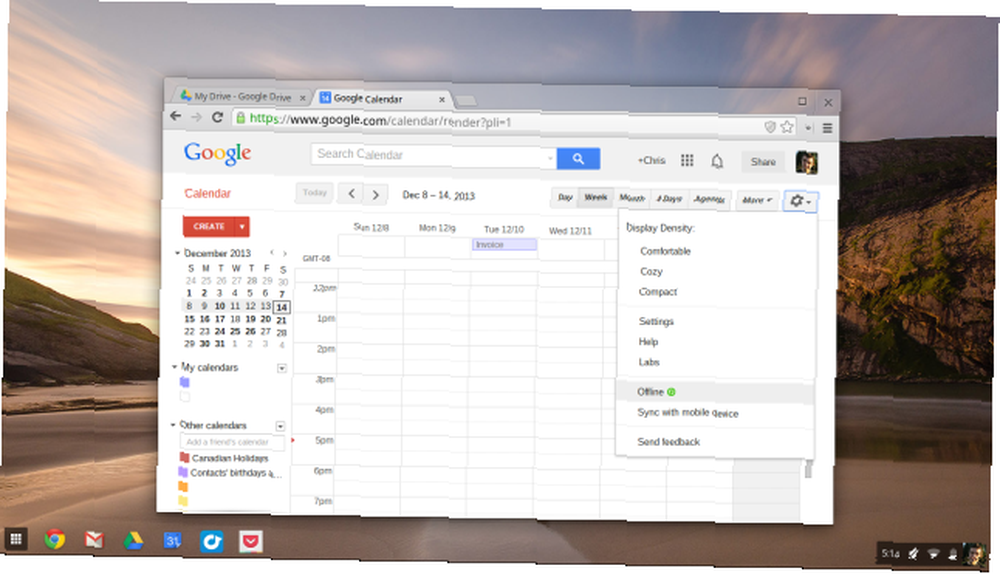
Las Chromebooks son bastante simples para los usuarios normales. Si puede hacer todo cómodamente a través de un navegador web, son una excelente opción.
Por supuesto, si necesita hacer algo que no puede hacer en un navegador, puede frustrarse rápidamente con las limitaciones. Es por eso que muchas personas consideran las Chromebooks como una segunda o tercera computadora, pero no como la única..
Pero no subestimes las Chromebooks. Gracias a los mejores editores de video para Chrome OS. Los 7 mejores editores de video para Chromebook. , puedes realizar tareas avanzadas como crear videos.
Crédito de imagen: slgckgc en Flickr











